Hiri er en stærk e-mail-klient med forskellige interessante funktioner som kalenderintegration, e-mail-filtrering, e-mail-vurdering, task manager og andre. Lad os se, hvordan du installerer og bruger Hiri på Linux Mint.
Hiri på Linux Mint
Hiri er en cross-platform e-mail-klient, der er tilgængelig til Windows, Linux og MacOS. Hvad angår Linux Mint, er der en håndfuld måder, du kan nyde Hiri på. Du kan få Hiri-klienten direkte som en bærbar app eller få fat i Hiri-snap. Efter min mening er Hiri snap en bedre mulighed.
I modsætning til andre populære e-mail-klienter som Thunderbird er Hiri ikke gratis. Fra nu af kan du nyde 7 dages prøveversion af produktet. Hvis du vil have den fulde oplevelse, skal du købe Hiri-abonnementet. Tjek Hiri-priserne.
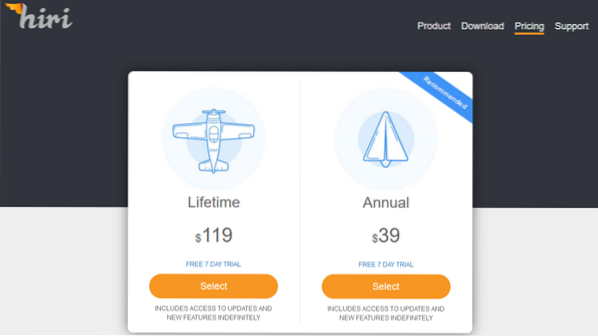
Hiri kommer også med en begrænsning. Det understøtter ikke andre e-mail-udbydere end Exchange- eller Office 365-adresser. Medmindre dit mål udelukkende er at bruge disse tjenester, skal du kigge efter andre e-mail-klienter end Hiri. Tjek de 10 bedste e-mail-klienter til Ubuntu. De fungerer også fint på Linux Mint, ikke noget problem.
I denne vejledning viser jeg brugen af Hiri-prøven.
Installer Hiri snap
Dette er langt den bedste måde at installere Hiri på Linux Mint på. Alt hvad du behøver er snappy, snap pakkehåndtering. Linux Mint leveres ikke snappy som standard. Men hvis du allerede har det installeret, skal du blot springe til Hiri snap-installationstrinnet. Ellers skal du følge med på installationen af snappy. Lær mere om snap.
Lad os først se, hvordan du installerer snappy. Tænd en terminal, og kør følgende kommandoer.
$ sudo apt opdatering && sudo apt installere snapd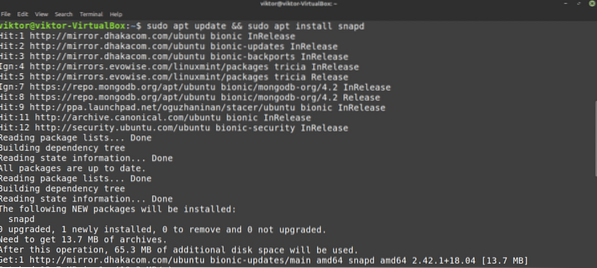
Nu skal du installere snap core runtime.
$ sudo snap installere kerne
Når installationen er afsluttet, kræver snap en genstart for at få ændringerne i kraft. Du kan enten genstarte dit system eller bare køre følgende kommando.
$ sudo systemctl genstart snpad
Endelig er snap klar til at installere snaps. For at installere Hiri snap skal du køre følgende kommando. Tjek Hiri i Snapcraft-butikken.
$ sudo snap installere hiri
Installer Hiri fra tarball
Dette er ikke en anbefalet metode til at bruge Hiri (undgå hvis det er muligt). I visse scenarier kan dette dog være nyttigt. I det væsentlige downloader vi den bærbare Hiri-version og bruger den. Du behøver ikke installere noget for at dette kan fungere.
Download Hiri tarball.
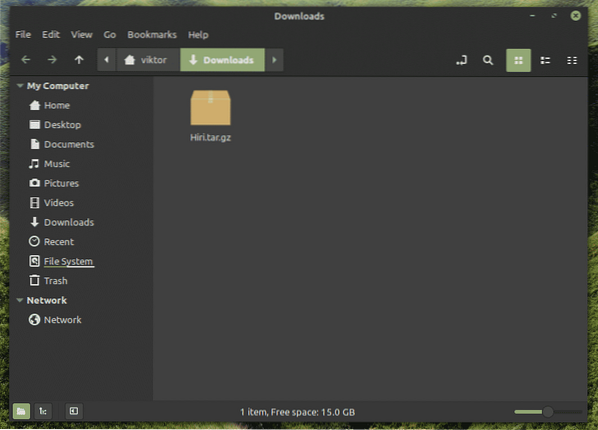
Når download er afsluttet, skal du slå en terminal op, ændre arbejdsmappen, udtrække tarball og køre Hiri. Det er ærligt talt meget simpelt.
$ cd ~ / Downloads$ tjære -xvf Hiri.tjære.gz
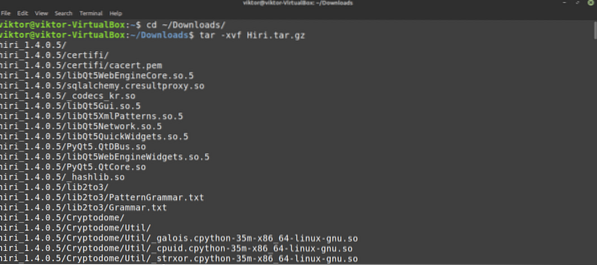
Start nu Hiri.
$ cd hiri_1.4.0.5$ ./ hiri.sh

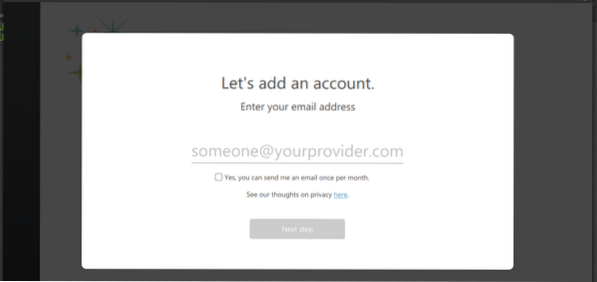
Brug af Hiri
Hiri er et simpelt værktøj med kraftige funktioner. Først skal du oprette din e-mail-konto. Start Hiri fra menuen.
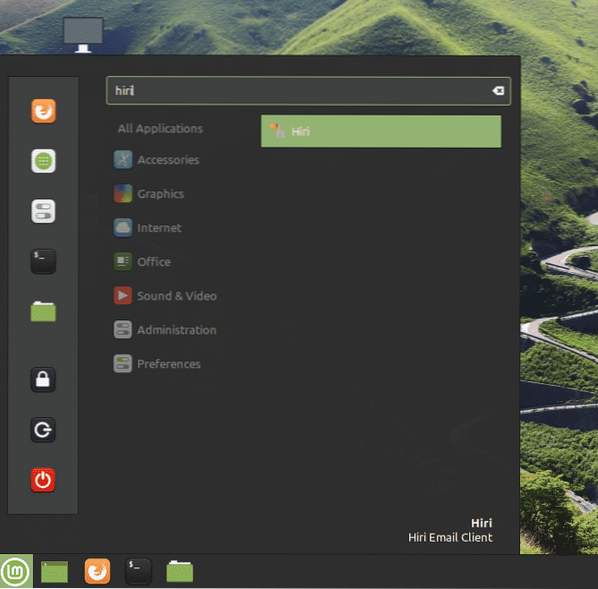
Indtast din Exchange / Office365 e-mail-adresse.
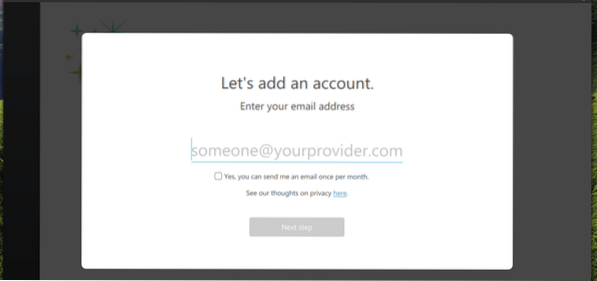
Udfør opfølgningstrinnene for at afslutte installationsprocessen. Når du er færdig, lander du på en skærm som denne. Tjek billedkilden.
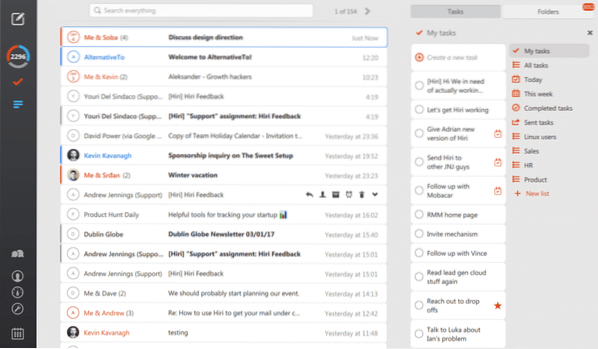
Afsluttende tanker
Afhængigt af dit krav kan Hiri måske ikke være din valgte e-mail-klient. Giv Hiri dog et forsøg, inden du bevæger dig væk fra det. At prøve den 7-dages prøveversion af Hiri gør ikke ondt, ikke sandt? god fornøjelse!
 Phenquestions
Phenquestions


